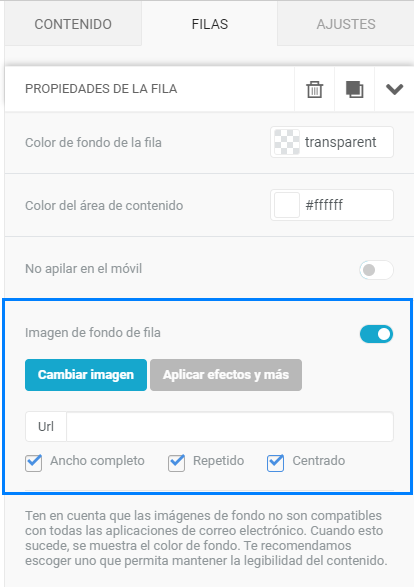Usar imágenes de fondo
Además de establecer un color de fondo para cada sección del mensaje, también puede aplicar una imagen de fondo a una fila.
Puede usar una sola imagen de fondo que cubra todo el ancho del mensaje (por ejemplo, en el encabezado del correo electrónico) y agregar texto y botón para obtener un estilo moderno y llamativo.
En este mensaje, agregamos algunos divisores vacíos debajo del botón negro para mostrar la imagen completa en altura. Una alternativa es usar una imagen como fondo de fila, mientras se mantiene un color sólido como fondo de contenido, como en este ejemplo:
¿Dónde encontrarlo?
Cuando seleccione una fila en el panel de diseño, verá que el panel "Propiedades de fila" ahora incluye una nueva sección "Imagen de fondo de fila":
Veamos la configuración incluida en esta sección.
Seleccionando la imagen
Una vez que haga clic para habilitar esta función, puede cargar la imagen que se utilizará como fondo a través del administrador de archivos mediante el botón " Cambiar imagen" . Alternativamente, puede copiar y pegar la URL de la imagen en el cuadro URL si desea utilizar una imagen alojada en otro lugar.
Ancho completo, repetición y centro
Estas tres configuraciones son importantes para alinear y encontrar la mejor opción para su imagen de fondo o patrón dentro de su mensaje. Veamos cómo se pueden usar.
Cuando selecciona Ancho completo, la imagen se usa como fondo para todo el ancho de la fila. Este es un ejemplo de una imagen aplicada al ancho completo de una fila.
Cuando no se selecciona, la imagen de fondo se aplica solo al área "Contenido". El ancho del área de contenido se establece en la pestaña "Cuerpo" del panel de propiedades.
Aquí está el mismo patrón aplicado solo al área de contenido.
Cuando se selecciona Repetir, la imagen se repite. Esto funciona bien con patrones simétricos, repetibles para cubrir todo el espacio disponible. Use "Ancho completo" y "Repetir" juntos si desea repetir un patrón en todo el ancho de la fila. Si la fila es más alta que la altura de la imagen, el patrón también se repetirá verticalmente.
Cuando se selecciona Centro , la imagen está centrada. Si "Repetir" también está activo, la imagen se centra y luego se repite a la izquierda y a la derecha. Si "repite" sin centrar, la imagen se coloca en la esquina superior izquierda de la fila y luego se repite a la derecha.
Las tres configuraciones se pueden habilitar y deshabilitar independientemente una de la otra. Intente cargar una imagen pequeña y juegue con ellos para comprender cómo se ve afectado el posicionamiento de la imagen.
Compatibilidad con el cliente de correo electrónico
El editor BEE utiliza técnicas avanzadas de diseño de correo electrónico para garantizar que las imágenes de fondo se muestren en la mayoría de los clientes de correo electrónico. Según nuestras pruebas más recientes, los únicos clientes de correo electrónico para los que no se mostraron imágenes de fondo fueron:
- Outlook para Windows (desde la versión 2007 en adelante)
- Outlook 2016 en Mac
- Lotus Notes 7
- Cliente de correo electrónico Xfinity / Comcast
Para esos clientes de correo electrónico, y para obtener mejores resultados cuando las imágenes están bloqueadas, asegúrese de establecer un color de fondo para la fila que funcione bien en ausencia de la imagen de fondo.
Cambio de tamaño de imagen
Para que el sistema sea más compatible con la función de imagen de fondo de fila, se introdujeron algunos otros cambios.
- Las imágenes se cargan en su ancho nativo si su ancho es de hasta 1920 píxeles
- Las imágenes de más de 1920 píxeles se redimensionan a 1920 píxeles de ancho
- Todas las imágenes, independientemente de su ancho, se optimizan automáticamente sin pérdida de calidad.
- El límite de tamaño para la carga de imágenes no ha cambiado (máximo 5mb por archivo).